Version 2021
Mit Amazon S3 verbinden
Amazon Simple Storage Service (Amazon S3) ist ein Objektspeicherdienst, der branchenführende Skalierbarkeit, Datenverfügbarkeit, Sicherheit und Leistung bietet. MicroStrategy Cloud Object Connector bietet Zugriff auf Amazon S3, um schnell Ordner und Dateien zu durchsuchen und diese in MicroStrategy-Cubes zu importieren.
Erkunden Sie die folgenden Themen auf dieser Seite:
Verbindungsparameter vorbereiten
Damit Cloud Object Connector erfolgreich das Amazon S3-Dateisystem durchsuchen kann, benötigen Sie ein Amazon Web Service-Konto, das mit den entsprechenden Berechtigungen erstellt wurde. IAM-Entitäten, wie Benutzer, Gruppen und Rollen, werden ohne Berechtigungen gestartet und müssen diesen gewährt werden. Weitere Details zur Gewährung von Berechtigungen für IAM-Entitäten finden Sie unter IAM-Berechtigungen verwalten.
MicroStrategy empfiehlt, dass Sie einen IAM-Benutzer für Cloud Object Connector erstellen. Damit ein IAM-Benutzer auf einen Bucket und die darin enthaltenen Objekte zugreifen kann, sollte die Berechtigung Wirkung zulassen wenigstens für die beiden folgenden Aktionen gewährt werden:
- s3:GetObject
- s3:ListBucket
-
s3:ListAllMyBuckets
Nachdem der IAM-Benutzer erfolgreich erstellt wurde, wenden Sie sich an einen IAM-Administrator, um die Zugriffsschlüssel-ID und den geheimen Zugriffsschlüssel zu erhalten.
DB-Rolle erstellen
Greifen Sie in MicroStrategy Web oder Workstation auf Amazon S3 Cloud Object Connector zu.
- Web
- Workstation
- Wählen Sie Daten hinzufügen > Neue Daten.
-
Suchen und wählen Sie Amazon S3 Cloud-Objekt-Konnektor aus der Datenquellenliste.
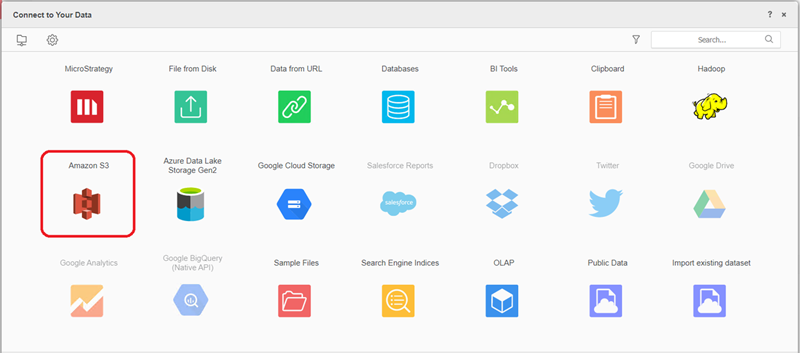
-
Klicken Sie neben Datenquellen aufNeue Datenquelle
 um eine neue Verbindung hinzuzufügen.
um eine neue Verbindung hinzuzufügen.
-
Geben Sie Ihre Verbindungsanmeldedaten ein.
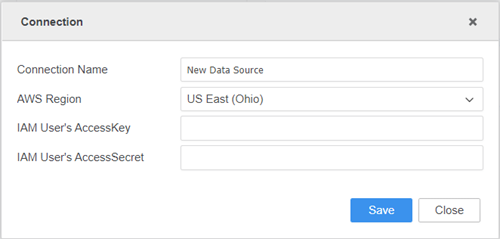
- Verbindungsname: Ein Name für die neue Verbindung.
- AWS-Region: Die genaue AWS-Region, in der sich Ihr Bucket befindet.
- AccessKey . des IAM-Benutzers: Die Zugriffsschlüssel-ID.
- AccessSecret . des IAM-Benutzers: Der geheime Zugriffsschlüssel.
-
Klicken Sie im linken Bereich neben Datensätze auf Neuen Datensatz erstellen
 .
.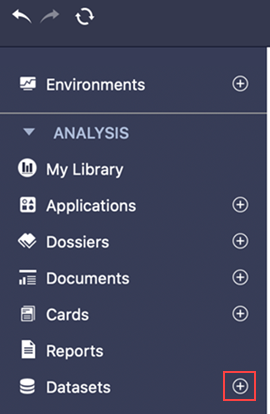
-
Suchen und wählen Sie Amazon S3 Cloud-Objekt-Konnektor aus der Datenquellenliste.
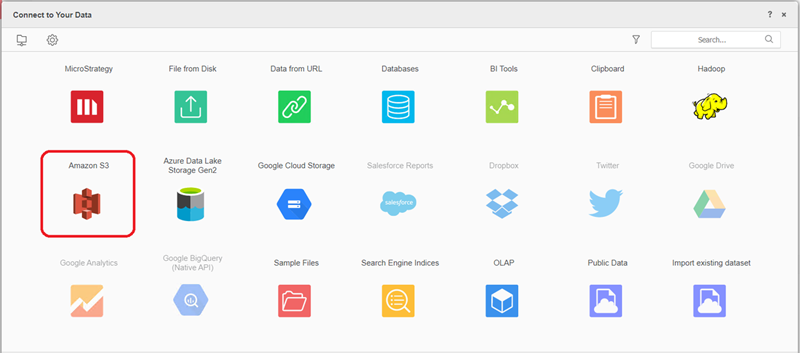
-
Klicken Sie neben Datenquellen aufNeue Datenquelle
 um eine neue Verbindung hinzuzufügen.
um eine neue Verbindung hinzuzufügen.
-
Geben Sie Ihre Verbindungsanmeldedaten ein.
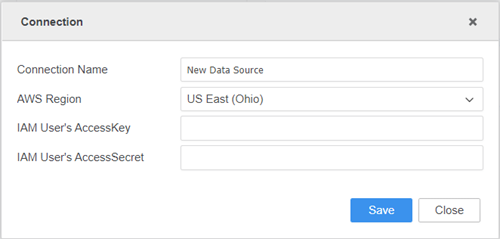
- Verbindungsname: Ein Name für die neue Verbindung
- AWS-Region: Die genaue AWS-Region, in der sich Ihr Bucket befindet
- AccessKey . des IAM-Benutzers: Die Zugriffsschlüssel-ID
- AccessSecret . des IAM-Benutzers: Der geheime Zugriffsschlüssel
Datenimport
Nachdem Sie den Konnektor erfolgreich erstellt haben, können Sie Daten in MicroStrategy importieren.
- Wählen Sie die neu erstellte Verbindung aus.
- Wählen Sie im Dropdownfeld den Bucket aus und durchsuchen Sie die Ordner oder Dateien.
-
Doppelklicken Sie auf Dateien oder ziehen Sie sie in den rechten Bereich.
Im Vorschaubereich können Sie die Beispieldaten sehen und den Spaltentyp anpassen.
- Veröffentlichen Sie den Cube mit den ausgewählten Daten in MicroStrategy.
Einschränkungen
Unterstützte Dateitypen
Es werden nur die folgenden Dateitypen unterstützt:
- .json
- .parkett
- .avro
- .orc
- .csv
- Deltaformat
Ordner auswählen
Wenn der gesamte Ordner ausgewählt wird, muss der Ordner die folgenden Anforderungen erfüllen:
- Alle Dateien in diesem Ordner müssen den gleichen Dateityp aufweisen. In einem Dialogfeld werden Sie aufgefordert, den Dateityp auszuwählen
- Alle Dateien verwenden dasselbe Schema
-
Verfügt der Ordner über Unterordner, sollten sich die Unterordner in einem gültigen partitionierten Format befinden. Folgendes ist ein Beispiel für eine gültige Ordnerstruktur
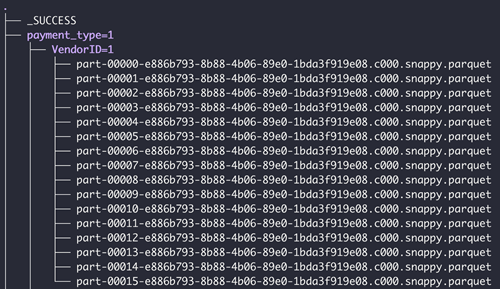
Einschränkungen bei Spark
- Nur JSON-Dateien mit jeder neuen Zeile als vollständige JSON können gelesen werden
- Parquet-Dateien mit Sonderzeichen (, ; { } \ = ".) können nicht gelesen werden
- Parquet-Dateien mit Spaltendatentypen als INT32(UINT_8)/(UNIT_16)/(UNIT_32)/(TIME_MILLIS) werden nicht unterstützt
- Spalten mit dem Typ "Binary" können nicht im Cube veröffentlicht werden
- ORC-Dateien mit Feldnamen mit dem Präfix "_col" (z. B. _col0, _col1), wobei das Dateischema mindestens ein verschachteltes Struktur-, Feld- oder Zuordnungsfeld enthält, können nicht importiert werden
Funktionen
Die folgenden Funktionen werden nicht unterstützt:
- MicroStrategy-Dateien werden hochgeladen und eine Verbindung mit Cloud Object Connector hergestellt
- Datenumbau beim Datenimport
- Definition des Standorts beim Datenimport
- Erweiterte Ablaufplanung für Cube-Veröffentlichung planen
- Tabellen beim Datenimport gruppieren
